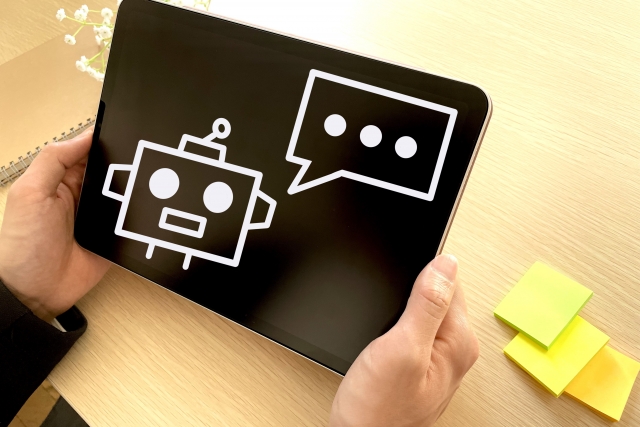はじめに
インターネットで情報を発信する際、コンテンツの作成や更新を簡単にする仕組みがあると便利です。本記事はその仕組み、CMS(コンテンツ・マネジメント・システム)についてわかりやすく解説します。専門知識がなくてもWebサイトを運用できる点や、業務の効率化、コスト削減につながる点を中心に説明します。
対象読者は、これからWebサイトを始める個人や小規模事業者、担当者の方です。技術的な用語はできるだけ避け、具体例(ブログ、会社サイト、ネットショップ)を用いて説明します。
この章では記事全体の目的と構成を紹介します。続く章では、CMSの基本機能、導入メリット、代表的な種類、導入時の注意点まで順に解説します。読むことで、自社や個人にCMSが合うか判断しやすくなります。必要に応じて実際の導入方法や比較のポイントも取り上げます。
CMSとは何か
簡単な定義
CMS(コンテンツ管理システム)は、Webサイトの文章や画像、動画といったコンテンツを作成・編集・管理・公開するための仕組みです。専門的なプログラミングの知識がなくても、ブラウザ上の管理画面で直感的に操作できます。
具体的に何ができるか
- 記事やページの作成と編集を行えます。ワープロやブログを書く感覚で使えます。
- 画像やファイルをアップロードし、ページに簡単に挿入できます。
- デザインはテンプレートで統一し、見た目をまとめて変更できます。
- ユーザーごとに編集や公開の権限を設定でき、複数人での運用がしやすくなります。
使うとどう便利か
HTMLやCSSを手で書く必要が減り、更新の負担を小さくできます。新しい情報を素早く公開でき、非技術者でもサイト運用が可能です。
誰に向いているか
個人のブログや中小企業のサイト、社内向けの情報共有など、頻繁に内容を更新したい人やチームに向いています。
代表例(簡単に)
WordPressは使いやすさと拡張性が高く、初心者からプロまで幅広く使われています。その他にも用途に合わせたCMSが複数あります。
CMSの基本機能
コンテンツ作成・編集機能
CMSはブラウザ上で簡単に文章や画像を追加・変更できます。ワープロのような所感で書けるWYSIWYGエディタや、パーツを組み合わせるブロックエディタが一般的です。例:ブログ記事を投稿したり、商品説明を更新したりできます。保存履歴(リビジョン)で以前の状態に戻せることも多いです。
公開・管理機能
作成したページを公開・非公開に切り替えられます。公開日時を予約したり、下書きのまま保存しておく運用も可能です。ページの一覧で状態を確認し、必要に応じて差し替えや削除を行います。
ユーザー管理機能
権限を分けて安全に運用できます。例:管理者は全ての操作ができ、編集者は記事の作成・編集ができ、投稿者は自分の記事だけ投稿できます。ログイン履歴や操作履歴を残せば不正操作の検出に役立ちます。
テンプレート・デザイン管理
テンプレートでサイト全体のレイアウトや見た目を統一できます。ヘッダー・フッターやサイドバーの配置をテンプレートで決めると、個別ページのデザイン崩れを防げます。デザインはテーマやテンプレートの切替で一括更新できます。
プラグイン・拡張機能
フォーム作成、SEO対策、アクセス解析などの追加機能を導入できます。必要な機能だけを組み合わせて、サイトに合わせた機能拡張が可能です。
CMSの導入メリット
ここではCMSを導入する主なメリットを分かりやすく説明します。
専門知識が不要で誰でも更新できる
CMSはブラウザ上で文章や画像を編集できる仕組みです。HTMLやプログラミングの知識がなくても、社内の広報担当や営業担当が自分で記事や写真を差し替えできます。結果として更新のハードルが下がります。
作業効率とコスト削減
テンプレートや既存パーツを使うことで作業時間を短縮します。外部業者やエンジニアへの依頼回数が減り、外注費や対応待ちの時間を節約できます。
コンテンツの質と更新頻度が向上
予約投稿やメディア管理機能で定期的に情報を発信しやすくなります。デザインが統一されるため見た目の品質も安定し、顧客への訴求力が高まります。
複数人運用と権限設定・承認フロー
編集者、校正者、公開権限者といった役割分担が可能です。権限設定や承認フローを導入すれば、誤操作や未承認の公開を防ぎ、情報漏洩のリスクを低減できます。
他システムとの連携と拡張性
問い合わせフォームやSNS、自社の会員システムとつなげやすく、将来的な機能追加も比較的容易です。
CMSの種類と代表例
オープンソース型(例:WordPress、Joomla!)
オープンソース型はソフトが無料で手に入り、自由にカスタマイズできます。テーマやプラグインで見た目や機能を増やせるため、小規模サイトから大規模サイトまで幅広く使えます。一方で、設定や更新、セキュリティ対策は自分で行う必要があり、運用の負担が増えることがあります。
商用パッケージ型(例:Movable Type、Sitecore)
商用パッケージ型は有償でサポートや導入支援が受けられます。企業向けの堅牢な機能や細かな権限管理が整っており、運用体制を作りやすいです。費用がかかり、導入に時間や専門知識が必要になることがあります。
クラウド型(例:Wix、Jimdo、HubSpot CMS)
クラウド型はインストール不要で、すぐに利用できます。保守やバックアップをサービス側が行うため、運用負担が軽く、初心者でも扱いやすいです。ただし、細かなカスタマイズや機能拡張に制約がある場合があります。
選び方のポイント
- 予算:初期費用と運用費を比べます。
- カスタマイズ度:独自のデザインや機能が必要かを考えます。
- 運用体制:社内で管理するか外部に任せるか決めます。
- サポート:トラブル時の対応が重要なら商用やクラウドを検討します。
用途に合わせてタイプを選べば、無理なく導入できます。
CMS導入時の注意点
セキュリティ対策
CMSは公開の入口になります。コアやプラグインの定期的なアップデート、不要プラグインの削除、強力なパスワードと二段階認証の導入が基本です。SSLの常時化やログ監視、ログイン試行の制限も実施してください。脆弱性が見つかった場合の対応手順を事前に決めます。
カスタマイズと拡張性
要件に応じてカスタマイズ量を見極めます。過度な改造は更新時に障害を招きますので、プラグインや子テーマを使って保守しやすく設計しましょう。将来の機能追加や連携(例:会員管理、EC)を見越した選択が必要です。
運用体制とワークフロー
編集権限の役割分担、承認フロー、ステージング環境での検証を整備します。担当者のトレーニングや運用マニュアルを用意すると安定します。
バックアップと復旧
自動バックアップ、保存期間、オフサイト保管、復元テストを計画してください。バックアップ頻度は更新頻度に合わせます。
パフォーマンスとホスティング
キャッシュ設定や画像最適化で表示速度を確保します。アクセス増加時のスケールやホスティングのSLAも確認しましょう。
導入前のチェックリスト
・セキュリティ対策の有無
・アップデート運用の体制
・バックアップと復旧手順
・編集権限と承認フロー
・カスタマイズ方針と費用
・ホスティングの性能とサポート
これらを検討してから導入を進めてください。
まとめ
CMSはWebサイトのコンテンツを効率的に管理・公開するための基盤です。導入によって、更新作業が速くなりコストを抑えられるほか、情報発信の質も高められます。サイト運用の属人化を防ぎ、担当者交替時の引き継ぎもスムーズになります。
主なポイント
- 更新の迅速化:非技術者でも記事や画像を手早く差し替えられます。例:キャンペーン情報の即時反映。
- コスト削減:自動化やテンプレートで作業時間を削減します。
- 品質と統一性:デザインや構成をテンプレートで統一できます。
選定と運用のチェックリスト
1) 目的を明確にする:販売促進、情報発信、社内向けなど用途を決めます。
2) 必要機能を洗い出す:多言語、SEO、フォーム、アクセス解析などを優先順位付けします。
3) 試用で検証する:候補を実際に使って運用性を確認します。
4) セキュリティ対策を組み込む:バックアップや更新、権限管理を整備します。
5) 運用ルールと教育:更新フローや担当者のマニュアルを作ります。
6) 定期的に見直す:運用状況や成果を確認し改善します。
最後に、CMSは道具です。適切に選び、運用ルールを整えれば、Web施策の強い基盤になります。導入後も定期的な見直しを続けてください。